Düzeltme: Kuruluşunuzun Verileri Buraya Yapıştırılamaz

Kuruluş verilerinizi belirli bir uygulamaya yapıştıramıyorsanız, sorunlu dosyayı kaydedin ve verilerinizi yeniden yapıştırmayı deneyin.
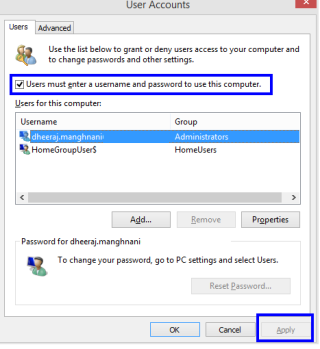
Microsoft, yetkisiz erişimi engelleyen ve bilgisayarı davetsiz misafirlerden koruyan, oturum açma ekranı olarak bilinen bir güvenlik özelliği sağlamıştır. Ancak, bilgisayarı evde kullanmak istiyorsanız, muhtemelen bir bilgisayar korsanının evinize fiziksel olarak girme ve bilgisayarınıza erişme şansı göz ardı edildiğinden bu kilit ekranına ihtiyacınız yoktur. Bu nedenle, Windows 10'da oturum açma ekranını atlamak istiyorsanız, aşağıdaki yöntemleri takip edebilirsiniz:
Yöntem 1. Windows 10'da Yerel Hesap Kullanarak Giriş Ekranından Nasıl Kaçınılır?
Yöntem 2. Grup İlkesi Düzenleyicisi Kullanılarak Windows 10'da Oturum Açma Ekranı Nasıl Atlanır?
Yöntem 3. Uyku veya Kilitlendikten Sonra Windows 10'da Giriş Ekranı Nasıl Atlanır?
Ayrıca Okuyun: Windows Giriş Ekranı Mesajını ve Yazı Tipini Değiştirme Adımları
Windows 10 Giriş Ekranı Nasıl Atlanır
Giriş ekranı birkaç basit adımla kapatılabilir ve bu en kolay yöntemlerden biridir.
Adım 1. Çalıştır kutusunu açmak için klavyedeki Windows + R tuşlarına basın ve “ netplwiz ” yazın ve Tamam'a tıklayın.
Adım 2. Hesap Kullanıcı Diyalog kutusu açılacaktır. Bu, bilgisayarınızdaki hesapların listesini görüntüler.
Adım 3. Windows 10'da oturum açma ekranını atlamak istediğiniz kullanıcı hesabına tıklayın ve “ Kullanıcılar bu bilgisayarı kullanmak için bir kullanıcı adı ve şifre girmelidir ” seçeneğinin yanındaki onay kutusundaki işareti kaldırın .
Adım 4 . Tıklayın uygula sağ alt köşesinde bulunan düğme ve iki kez kullanıcı adı ve şifre girmenizi isteyen bir iletişim kutusu alabilirsiniz.
Adım 5. Değişikliklerin etkili olması için bilgisayarı yeniden başlatın ve bilgisayarınıza erişmek için kimlik bilgilerinizi girmeniz gerekmediğini göreceksiniz.

Not: Bu, güvenlik açısından atılması gereken en kritik adımlardan biridir, ancak güvenlik belirli bir bilgisayar için önemli değilse de çok uygundur.
Ayrıca Okuyun: Windows 10 Güvenli Modda Nasıl Önyüklenir
Windows 10'da oturum açma ekranını atlamanın bir sonraki yöntemi, Grup İlkesi Düzenleyicisini kullanmaktır ve ayrıca izlenebilecek kolay adımlara sahiptir.
Adım 1 . Çalıştır penceresini açmak için Windows + R tuşlarına basın ve “ gpedit.msc ” yazın ve Tamam'a basın.
Adım 2. Tüm Windows Sistem Ayarlarına geçişleri içeren Yerel Grup İlkesi Düzenleyicisi açılacaktır.
Adım 3 . Sol bölmede, seçenekleri daha fazla açmak için önündeki küçük üçgene tıklayarak aşağıdaki yola gidin.
Bilgisayar Yapılandırması > Yönetim Şablonları > Sistem > Oturum Açma
Adım 4. Oturum Açma'ya son tıklamayı yaptıktan sonra, GPE penceresinin sağ tarafında görünen çeşitli seçeneklere dikkat edin. “ Oturum açarken Başlarken karşılama ekranını gösterme ” etiketli ayarı bulun ve üzerine çift tıklayın.

Adım 5. Yeni seçenekleri gösteren yeni bir pencere açılacaktır. Bilgisayarı bir sonraki başlatışınızda Windows 10'da oturum açma ekranını atlamak için “ Etkin ”i seçin .
Ayrıca Okuyun: Windows 10'dan PIN Nasıl Kaldırılır ve Oturum Açma Seçenekleri
Windows Kilit Ekranını korumak istiyor ancak bilgisayarınız uyku moduna girdikten sonra her göründüğünde veya dizüstü bilgisayarınızın kapağını kapattığınızda bunu devre dışı bırakmak istiyorsanız. O zaman adımlar biraz farklı. Bu adımlar, bilgisayar açıldığında veya yeniden başlatıldığında kilit ekranının görünmesini sağlar ancak geçerli oturum sırasında kimlik bilgilerini istemez.
Adım 1 . Windows + E tuşlarına basarak Dosya Gezgini'ni açın ve C> Windows>SystemApps'e gidin.
Adım 2 . In SystemApps klasörünün, “adında özel bir klasörü bulmak Microsoft.LockApp_cw5n1h2txyewy ” ve yeniden adlandırın.
Adım 3 . Sadece klasör uzantısını . bak ve klavyede enter tuşuna basın.
Adım 4 . Yükseltilmiş izin isteyen bir istem alacaksınız ve Devam'a basın.
Not : Bu yöntem, bilgisayar uyku modundan çıktığında parola istemlerini kaldıracaktır.
Ayrıca Okuyun: Windows 10'da Kiosk Modu Nasıl Etkinleştirilir?
Windows 10'da Giriş Ekranını Atladınız mı?
Windows 10'da Oturum Açma Ekranını Atlamak kolaydır ve bilgisayarınızı her yeniden başlattığınızda bilgisayarınızın kullanıcı kimlik bilgilerini istemesini engeller. Ayrıca, son yöntem daha güvenlidir ve yalnızca bilgisayar uyku moduna geçerken parolayı kaldırarak işleri kolaylaştırır.
Bizi sosyal medyada takip edin – Facebook ve YouTube . Herhangi bir sorunuz veya öneriniz için lütfen aşağıdaki yorumlar bölümünde bize bildirin. Size bir çözümle geri dönmek isteriz. İpuçları ve püf noktalarının yanı sıra teknolojiyle ilgili yaygın sorunların çözümlerini düzenli olarak yayınlıyoruz. Teknoloji dünyası hakkında düzenli güncellemeler almak için bültenimize abone olun.
Kuruluş verilerinizi belirli bir uygulamaya yapıştıramıyorsanız, sorunlu dosyayı kaydedin ve verilerinizi yeniden yapıştırmayı deneyin.
Microsoft Rewards ile Windows, Xbox ve Mobile platformlarında nasıl en fazla puan kazanabileceğinizi öğrenin. Hemen başlayın!
Windows 10
Skyrim'in sinir bozucu sonsuz yükleme ekranı sorununu çözerek daha sorunsuz ve kesintisiz bir oyun deneyimi sağlamanın etkili yöntemlerini öğrenin.
HID şikayetli dokunmatik ekranımla aniden çalışamaz hale geldim. Bilgisayarıma neyin çarptığı konusunda hiçbir fikrim yok. Eğer bu sizseniz işte bazı düzeltmeler.
PC'de canlı web seminerlerini kaydetmenin yararlı yollarını öğrenmek için bu kılavuzun tamamını okuyun. Windows 10, 8, 7 için en iyi web semineri kayıt yazılımını, üst ekran kaydediciyi ve video yakalama araçlarını paylaştık.
iPhone'unuzu bilgisayara bağladıktan sonra karşınıza çıkan açılır pencerede yanlışlıkla güven butonuna tıkladınız mı? Bu bilgisayara güvenmemek istiyor musunuz? Ardından, daha önce iPhone'unuza bağladığınız bilgisayarların güvenini nasıl kaldıracağınızı öğrenmek için makaleyi okuyun.
Ülkenizde akış için mevcut olmasa bile Aquaman'i nasıl yayınlayabileceğinizi bilmek ister misiniz? Okumaya devam edin ve yazının sonunda Aquaman'in keyfini çıkarabileceksiniz.
Bir web sayfasını kolayca PDF olarak nasıl kaydedeceğinizi öğrenin ve web içeriğini çevrimdışı erişim ve paylaşım için taşınabilir PDF dosyalarına dönüştürmek için çeşitli yöntem ve araçları keşfedin.
PDF belgelerinize not ekleyin - Bu kapsamlı kılavuz, bir PDF belgesine farklı yöntemlerle not eklemenize yardımcı olacaktır.








